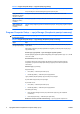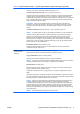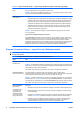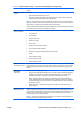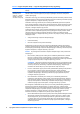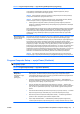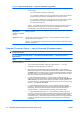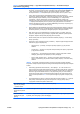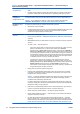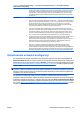Computer Setup (F10) Utility Guide
DPS Self-Test (Autotest
DPS)
Umożliwia wykonywanie autotestów systemu zabezpieczeń napędu (Drive Protection System —
DPS) na przystosowanych do tego dyskach twardych ATA.
UWAGA: Opcja ta jest wyświetlana tylko wtedy, gdy co najmniej jeden napęd w systemie został
przystosowany do przeprowadzania autotestów DPS.
Boot Order (Kolejność
uruchamiania)
Umożliwia:
●
Określanie kolejności, w jakiej podłączone urządzenia (np. urządzenie USB typu flash, napęd
dyskietek, dysk twardy, napęd optyczny lub karta interfejsu sieciowego) są sprawdzane pod
kątem obecności obrazu rozruchowego systemu operacyjnego. Każde urządzenie można
określić jako uwzględniane lub nieuwzględniane podczas wyszukiwania zapisu startowego.
●
Określanie kolejności podłączonych dysków twardych. Pierwszy dysk twardy w kolejności
będzie miał priorytet w sekwencji rozruchowej i zostanie rozpoznany jako napęd C (jeżeli
podłączone są jakiekolwiek urządzenia).
UWAGA: Oznaczenia literowe napędów w systemie MS-DOS mogą się różnić od oznaczeń
w innych systemach.
Tymczasowe zastępowanie kolejności rozruchu
Aby jednokrotnie przeprowadzić rozruch systemu przy użyciu urządzenia innego ni
ż domyślne
określone w kolejności rozruchu, należy uruchomić ponownie komputer i nacisnąć klawisz F9, gdy
dioda monitora zaświeci się na zielono. Po ukończeniu autotestu POST na ekranie zostanie
wyświetlona lista urządzeń rozruchowych. Należy wtedy za pomocą klawiszy ze strzałkami wybrać
preferowane urządzenie rozruchowe, a następnie potwierdzić wybór, naciskając klawisz Enter.
Komputer zostanie tym razem uruchomiony z wybranego urządzenia niedomyślnego.
Program Computer Setup — opcja Security (Zabezpieczenia)
UWAGA: Obsługa niektórych opcji programu Computer Setup może się różnić w zależności od
konfiguracji sprzętu.
Tabela 4 Program Computer Setup — opcja Security (Zabezpieczenia)
Opcja Opis
Setup Password (Hasło
konfiguracyjne)
Umożliwia ustawianie i włączanie hasła konfiguracyjnego (administratora).
UWAGA: Jeżeli ustawione zostanie hasło konfiguracyjne, wymagane jest jego wprowadzanie przy
próbie: zmiany opcji programu Computer Setup, programowania pamięci ROM i zmiany niektórych
ustawień plug and play w systemie Windows.
Aby uzyskać więcej informacji, zapoznaj się z Podręcznikiem rozwiązywania problemów.
Power-On Password
(Hasło uruchomieniowe)
Umożliwia ustawianie i włączanie hasła uruchomieniowego. Monit o podanie hasła
uruchomieniowego pojawia się po wyłączeniu i włączeniu zasilania. Jeśli użytkownik nie wprowadzi
poprawnego hasła uruchomieniowego, to maszyna nie zostanie uruchomiona.
UWAGA: To hasło nie pojawia się przy ponownym uruchamianiu komputera, tzn. po naciśnięciu
kombinacji klawiszy Ctrl+Alt+Delete lub wybraniu opcji Uruchom ponownie w systemie Windows,
o ile opcja taka nie została włączona w menu Password Options (Opcje haseł), opisanym poniżej.
Aby uzyskać więcej informacji, zapoznaj się z Podręcznikiem rozwiązywania problemów.
Password Options
(Opcje haseł)
(To ustawienie jest
wyświetlane tylko
w przypadku, gdy
ustawione jest hasło
uruchomieniowe lub
hasło konfiguracyjne).
Umożliwia:
●
Blokowanie starszych zasobów (ustawienie dostępne po ustawieniu hasła konfiguracyjnego).
●
Włączanie/wyłączanie trybu serwera sieciowego (ustawienie dostępne po ustawieniu hasła
uruchomieniowego).
●
Określanie, czy hasło jest wymagane w przypadku ponownego uruchamiania bez wyłączania
zasilania (Ctrl+Alt+Delete) (ustawienie dostępne po ustawieniu hasła uruchomieniowego).
●
Włącza/wyłącza tryb przeglądania konfiguracji (ustawienie dostępne po ustawieniu hasła
uruchomieniowego) (umożliwia przeglądanie ustawień opcji programu F10 Setup bez
podawania hasła uruchomieniowego, bez możliwości wprowadzania zmian).
Tabela 3 Program Computer Setup — opcja Storage (Urządzenia pamięci masowej) (ciąg dalszy)
6 Oprogramowanie narzędziowe Computer Setup (F10) PLWW